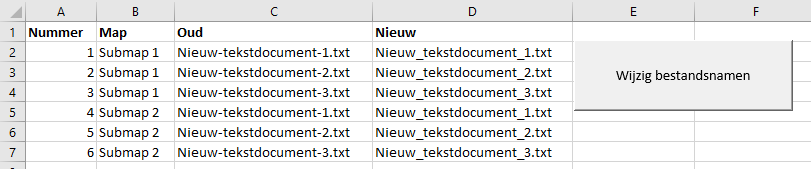Met behulp van de onderstaande procedure kunnen tekens in de bestandsnamen bulksgewijs vervangen worden. Deze procedure gaat opzoek naar alle bestanden in alle relatieve submappen ten opzichte van de locatie van deze werkmap.
In het bovenstaande voorbeeld is er gezocht naar het teken "-" en vervangen door het teken "_".
'-----------------------------------------------------------------------------------------------------------------------
' Auteur : pascalterheege.nl
' Datum : 23-1-2016
' Object : modBestand
' Doel : bestandsnamen vervangen in relatieve submappen t.o.v. de locatie van deze werkmap
' Verwijzing : Microsoft Scripting Runtime
' Bron :
'-----------------------------------------------------------------------------------------------------------------------
Option Explicit
Sub vervangBestandsnaam()
' Variabelen declareren
Dim fso As New FileSystemObject
Dim fld As Folder
Dim sfld As Folder
Dim f As File
Dim strZoekenNaar As String
Dim strVervangenDoor As String
Dim strBestandOud As String
Dim strBestandNieuw As String
Dim r As Integer
' Zoeken en vervangen initialiseren
strZoekenNaar = InputBox("Zoeken naar?", , "-")
strVervangenDoor = InputBox("Vervangen door?", , "_")
' Hoofdmap initialiseren
Set fld = fso.GetFolder(ActiveWorkbook.Path)
r = 2
' Itereren door submappen van hoofdmap
For Each sfld In fld.SubFolders
' Itereren door bestanden
For Each f In sfld.Files
' Huidige bestandsnaam
strBestandOud = f.Name
' Nieuwe bestandsnaam
strBestandNieuw = Replace(f.Name, strZoekenNaar, strVervangenDoor)
' Als de bestandsnamen afwijken dan pas aanpassen!
If strBestandOud = strBestandNieuw Then
' Bestand verplaatsen met nieuwe bestandsnaam
fso.MoveFile sfld.Path & Application.PathSeparator & strBestandOud, _
sfld.Path & Application.PathSeparator & strBestandNieuw
' Logbestand
Cells(r, 1).Value = r - 1
Cells(r, 2).Value = sfld.Name
Cells(r, 3).Value = strBestandOud
Cells(r, 4).Value = strBestandNieuw
r = r + 1
End If
Next f
Next sfld
End Sub
Download hier het oefenbestand.